GCPでプロジェクト整理のため組織作ってみた(その3)
少し時間が空いてしまいました。
GCPで組織を作りたいということで色々と試行錯誤していましたが、どうやら組織作るときに準備したサブドメインのメールが必要なようで、それでAWSのSESを使ってメール受信できる環境を急遽、準備しました。とは言っても、S3にメールを保管するだけで、そこから先はどうやってデコードするんだという話ですが、まぁ手順はクラメソさんのブログに記載してあります。
ひとまず今回は受信だけが必要だったので受信のところだけ備忘録的に残してはおきますが、クラメソさんの方がしっかり書かれているのでそちらを参考にされたほうがいいかと(じゃぁ書くな。はいごもっともです。
*SESはバージニア北部を使用している例が多いので、例に倣っているだけ。
(2)SESのHomeにて[Domains]を選択して、[Verify a New Domain]を選択する。
*すでに登録済みの場合と初回設定の場合は画面が違うので注意が必要
(3)ドメイン名を入力するボックスが表示されるので[Domain]の箇所に
GCPの組織で利用するドメインを入力する。[Generate DKIM Settings]に
忘れずチェックを付けて、[Verify This Domein]をクリックする。
(4)設定される内容が表示されるので[Use Route53]ボタンをクリックする。
*今回はRoute53を使用しているのでボタンをクリックする必要あり。
(5)しばらく待って画面を更新して、追加したドメインがverifiedとなることを確認
*おおよそ5分程度かかる
(6)ドメインをクリックして、サイドバーの下の方に[Rule Sets]という箇所があるので
そこをクリックし、[Create a Receipt Rule]をクリックする。
(7)GCPで使用するドメインを[Add Recipient]ボタンの横に入力し、そのまま
[Add Recipent]ボタンをクリックする。
(8)[Verified]を確認出来たら[Next Step]をクリックする。
(9)[Add action]の箇所で[<Select an action type>]から[S3]を選択する。
(10)ActionでS3と表示されるので[S3 Bucket]から[Create S3 bucket]を選択する。
*たぶん先にバケット設定してもいいと思うが、S3バケットにロールとか割り当てて
おかないとエラーになるのでそれを避けたいのでここで作るようにしたほうがはまら
なくていいと思う。
(11)[Bucket Name]を入力して[Create Bucket]をクリックする。
(12)S3 Bucketの箇所が表示されていることを確認し[Next Step]をクリック
*[object key prefix]は1つのバケット内で複数のメールを仕分けしたいという場合でも
なければ何も入れなくていい。
(13)[Rule Name]に適当な名称を入力し、[Next Step]をクリック
(14)確認画面が表示されるので[Create Rule]をクリック
(15)[Status]が[enable]となっていれば無事に設定完了、

(16)テストメールを「test@指定したドメイン」宛にメールを送信する。
*S3内にメールが保存されていれば設定完了
LambdaとかでGmailにメール転送できたりみたいだけど、今回は本題ではないのでパス
S3からダウンロードするときに拡張子を[.eml]に保存したらメールの内容見れるので
今のところ問題なし。
取りあえず、これでメールは受信できるようになったので次はGCP側作業だな
しばらく続きます。
GCPで組織を作りたいということで色々と試行錯誤していましたが、どうやら組織作るときに準備したサブドメインのメールが必要なようで、それでAWSのSESを使ってメール受信できる環境を急遽、準備しました。とは言っても、S3にメールを保管するだけで、そこから先はどうやってデコードするんだという話ですが、まぁ手順はクラメソさんのブログに記載してあります。
ひとまず今回は受信だけが必要だったので受信のところだけ備忘録的に残してはおきますが、クラメソさんの方がしっかり書かれているのでそちらを参考にされたほうがいいかと(じゃぁ書くな。はいごもっともです。
1.SES設定手順
(1)サービスでSESを検索する。*SESはバージニア北部を使用している例が多いので、例に倣っているだけ。
(2)SESのHomeにて[Domains]を選択して、[Verify a New Domain]を選択する。
*すでに登録済みの場合と初回設定の場合は画面が違うので注意が必要
(3)ドメイン名を入力するボックスが表示されるので[Domain]の箇所に
GCPの組織で利用するドメインを入力する。[Generate DKIM Settings]に
忘れずチェックを付けて、[Verify This Domein]をクリックする。
(4)設定される内容が表示されるので[Use Route53]ボタンをクリックする。
*今回はRoute53を使用しているのでボタンをクリックする必要あり。
(5)しばらく待って画面を更新して、追加したドメインがverifiedとなることを確認
*おおよそ5分程度かかる
(6)ドメインをクリックして、サイドバーの下の方に[Rule Sets]という箇所があるので
そこをクリックし、[Create a Receipt Rule]をクリックする。
(7)GCPで使用するドメインを[Add Recipient]ボタンの横に入力し、そのまま
[Add Recipent]ボタンをクリックする。
(8)[Verified]を確認出来たら[Next Step]をクリックする。
(9)[Add action]の箇所で[<Select an action type>]から[S3]を選択する。
(10)ActionでS3と表示されるので[S3 Bucket]から[Create S3 bucket]を選択する。
*たぶん先にバケット設定してもいいと思うが、S3バケットにロールとか割り当てて
おかないとエラーになるのでそれを避けたいのでここで作るようにしたほうがはまら
なくていいと思う。
(11)[Bucket Name]を入力して[Create Bucket]をクリックする。
(12)S3 Bucketの箇所が表示されていることを確認し[Next Step]をクリック
*[object key prefix]は1つのバケット内で複数のメールを仕分けしたいという場合でも
なければ何も入れなくていい。
(14)確認画面が表示されるので[Create Rule]をクリック
(15)[Status]が[enable]となっていれば無事に設定完了、

(16)テストメールを「test@指定したドメイン」宛にメールを送信する。
*S3内にメールが保存されていれば設定完了
2.メールのデコード方法
メールはBase64エンコードされているので、このツールあたりでデコードする。LambdaとかでGmailにメール転送できたりみたいだけど、今回は本題ではないのでパス
S3からダウンロードするときに拡張子を[.eml]に保存したらメールの内容見れるので
今のところ問題なし。
取りあえず、これでメールは受信できるようになったので次はGCP側作業だな
しばらく続きます。

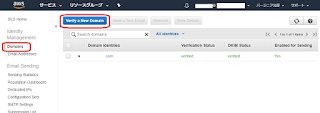


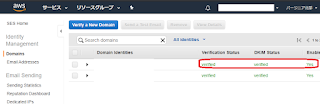
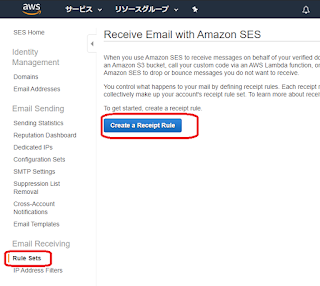


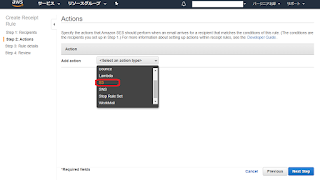
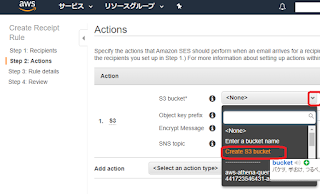






コメント